※ 2021.02.14 수정
이전에 작성했던 데비안 10 버전에 자바 8 설치하는 방법이 패키지 서버가 닫혀서 막혔더군요.
그래서 새로운 방법을 가지고 왔습니다.
이곳을 누르면 아래로 바로 이동됩니다.
작년에 마인크래프트 구글 클라우드 호스팅 글을 쓸 당시에 그때는 OS를 데비안 9를 사용했었는데 올해에 보니까 데비안 10이 새롭게 업데이트 되었더라구요.
그런데 이번 데비안 10에서는 오라클하고의 문제 때문에 https://harineubo.tistory.com/7 이 글에서 처럼 자바를 설치를 하면 설치는 되지만 서버를 실행할 수 없게 됩니다. 이번 데비안 10에서는 자체적으로 자바 8을 다운로드 하지 못하고 자바 11을 다운로드해서 설치하게 되고 이 상태로 java -Xms ... 명령어를 사용하면 Current Java version (11.0.7) is not supported, please replace to Java8 이렇게 뜨면서 오류가 나게 됩니다.
이것 때문에 많은 분들이 어려움을 겪고 계신거 같아서 해결하는 방법을 알려드릴려고 합니다. 가장 쉬운 방법은 그냥 이전 버전인 데비안 9를 사용해서 설명해 드린 것처럼 하는것이 가장 편한 방법이 되겠죠.
그러면 데비안 10에서 자바를 설치하는 법을 알려드리겠습니다.
1. 패키지 다운로드 서버 추가하기

먼저 데비안 9에서 하던 방법처럼 자바를 설치하게 되면 버킷을 실행 시켰을때 저렇게 뜨게 됩니다. 그래서 java8로 대체를 해야하는데 데비안 10에서는 기본적으로 자바 8 설치를 지원하지 않습니다.....
그래서 만약에 sudo apt install openjdk-8-jdk -y 이 명령어를 사용하여 설치할려고 하면

E: Package 'openjdk-8-jdk' has no installation candidate 이런게 뜨게 됩니다.
그렇다면 데비안 10에서 설치하는 방법이 아예 없느냐... 그것은 또 아닙니다.
데비안에서 자바 8을 다운 받는것을 기본적으로 지원을 하지는 않지만 사용자가 나중에 추가로 설정을 해주면 다운을 받을 수 있습니다.
리눅스에서는 apt-get 명령어로 패키지를 설치하게 되는데 이 설치파일이 리눅스에 항상 있는것이 아니라 다른 사이트에서 다운을 받아서 설치를 하게됩니다. 그 서버들이 모여있는곳이 바로 /etc/apt/sources.list 라는 파일인데 이곳에다가
deb http://ftp.us.debian.org/debian sid main 이것을 추가해주면 됩니다.

이 명령어에서 사용한 vim 이라는 것은 리눅스의 텍스트 편집기 입니다. 윈도우의 메모장 같은거라고 생각하시면 쉽습니다. 저렇게 입력을 하게 되면

이렇게 이상한 창이 하나 뜨게 되는데 이것은 간단하게 말하자면 sources.list의 내용이 됩니다. 이제 여기 맨 아래에다가
아까 deb http://ftp.us.debian.org/debian sid main 이것을 추가해 주면 됩니다.

이렇게 마지막에 한줄이 추가되었죠? 이렇게 하면 끝입니다. 아 그전에 이 vim의 간단한 사용법을 알려드리자면 먼저 문서처럼 글을 추가로 작성하고 싶을때는 i를 누르면 아래에

이렇게 INSERT라고 뜨는게 보입니다. 이렇게 뜨면 이제부터 추가로 수정을 할 수 있는 상태라는 것을 나타냅니다. 그리고 수정을 마친후에는 esc를 누르신 후 :wq를 입력하시면 저장하면서 밖으로 나가집니다. 저기서 그냥 :q를 하면 저장없이 나가지는데 리눅스에서는 그 문서에 수정된 내용이 있으면 :q로 나가지지 않습니다. 그럴때에는 :q!를 쳐서 강제로 저장없이 나갈 수 있습니다.

말이 길어졌는데 어쨋든 그 다음에 저렇게 esc 누른후 :wq를 쳐서 엔터를 누르면 파일이 수정되고 밖으로 나가지게 됩니다.

그 다음에는 저렇게 sudo apt-get update를 입력해줍니다.
2. 자바 8 설치하기
그리고 이렇게 업데이트가 끝난 후에 sudo apt-get install openjdk-8-jdk를 입렵해 줍니다.

이렇게 입력을하고 엔터를 누르면 설치가 됩니다. 그 후에 y를 쳐서 마저 설치를 완료해 줍니다. 생각보다 좀 걸리니 인내심을 가지고 기다리도록 합시다.

그러면 중간에 잠시 이런 창이 뜨는데 놀라지 말고 방향키로 Yes를 선택해 줍니다. 그리고 설치가 완료될 때가지 기다려 주기만 하면 끝!!
3. 버전 대체해주기
그리고 이제 마지막으로 sudo update-alternatives --config java 이것을 입력합니다. 이렇게 치면

이런 식으로 뜨게 되는데 저희는 자바 8을 설치할 것이기 때문에 2를 입력해주고 엔터를 누르면 됩니다.

그 다음에 이제 버킷을 실행해주면

이렇게 오류 없이 실행이 되고 파일을 다운받는 것을 볼 수 있습니다.
그리고 이 서버파일을 다운 받는것은 생각보다 오래걸릴 수 있으니 인내를 가지고 기다리면 어느순간에 다운로드가 다 되어있을 것입니다.
저는 캣서버로 해서 이렇게 뜨지만 다른걸로 하시는 분은 다르게 뜰 수 있으니 다르게 뜨더라도 놀라시지 말고 진행해 주시면 됩니다.

저는 이렇게 안정적으로 데비안 10에서 캣서버 버킷 여는데 성공을 했습니다.
이 방법이 생각보다 많이 안나와 있어서 찾으시는 분들이 어려움을 겪으셨을텐데 이 글을 통해서 해결이 되었으면 좋겠네요!!
그러면 여기까지 하고 마치도록 하겠습니다.
※ 새로 바뀐 자바 8 설치
이번 방법은 명령어들이 굉장히 긴 편이기 때문에 오타나지 않도록 유의하면서 따라와 주세요.
먼저는
sudo apt update
이걸 입력해줍니다.

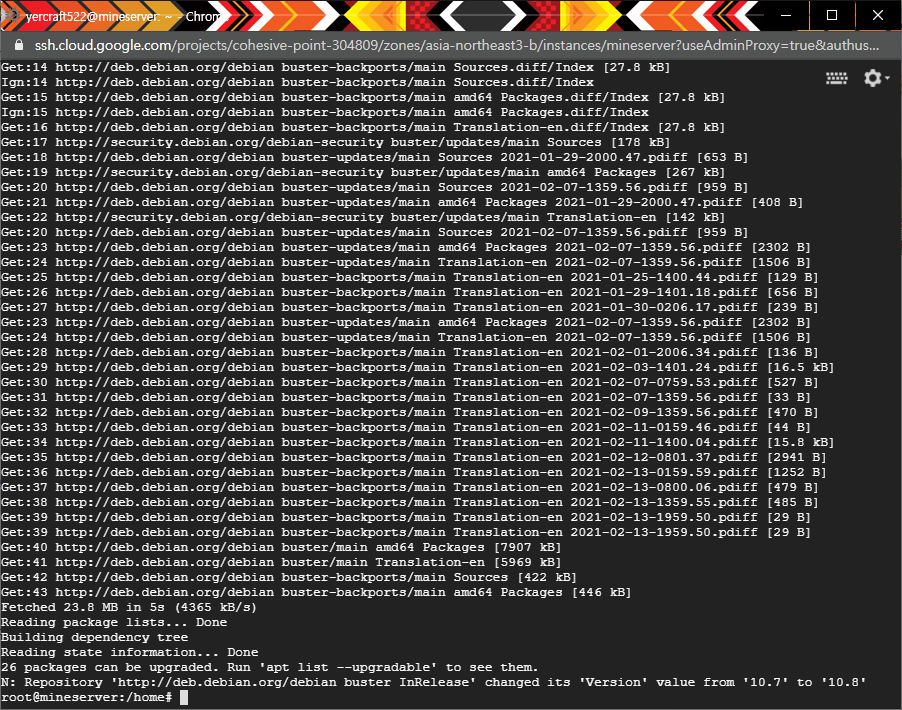
입력하고 나면 이렇게 쭉 뭔가가 뜨게됩니다.
그 다음으로
sudo apt install apt-transport-https ca-certificates wget dirmngr gnupg software-properties-common
이거를 입력해 주세요.
그리고
wget -qO - https://adoptopenjdk.jfrog.io/adoptopenjdk/api/gpg/key/public | sudo apt-key add -
이 명령어를 입력하시면 됩니다.
그리고
sudo add-apt-repository --yes https://adoptopenjdk.jfrog.io/adoptopenjdk/deb/
이 명령어를 입력해 주시면 됩니다.

이번에는 입력을 해도 오래걸리지 않고 바로 끝이 납니다.
그리고는 이제 드디어 설치를 해줄건데요.
먼저 sudo apt update를 입력해줍니다.
그리고
sudo apt install adoptopenjdk-8-hotspot
이거를 입력해주세요.
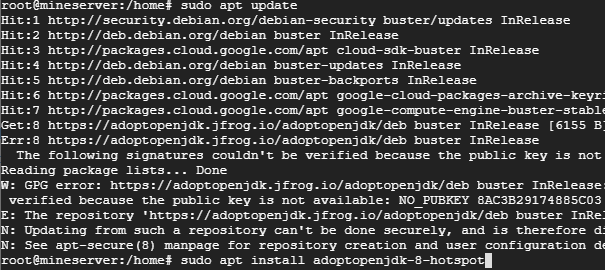
이런 식으로 sudo apt update와 sudo apt install adoptopenjdk-8-hotspot
이 두 명령어를 각각 입력하시고 엔터를 누르시면 됩니다.

명령어 입력하고 나면 또 이런식으로 뜰텐데 여기서 y 입력해주세요.
이렇게 되면 설치가 끝이 나게됩니다.
그러면 이제 자바가 제대로 설치가 되었는지 확인을 해봐야겠죠?
java -version 을 입력해주세요.

입력을 했을때 사진처럼 1.8.0으로 나오게 되면 성공한겁니다.
이번 방법은 간단한 방법이라 쉽게 따라오실 수 있을겁니다.
긴 글 봐주시느라 감사합니다.
'IT > Linux' 카테고리의 다른 글
| vi, vim (에디더) 명령어 (0) | 2020.10.12 |
|---|